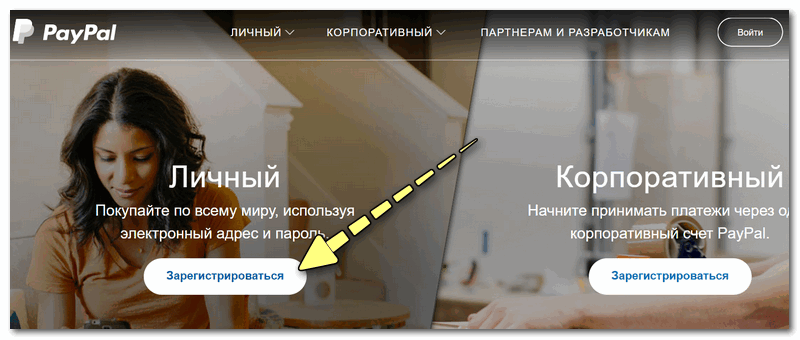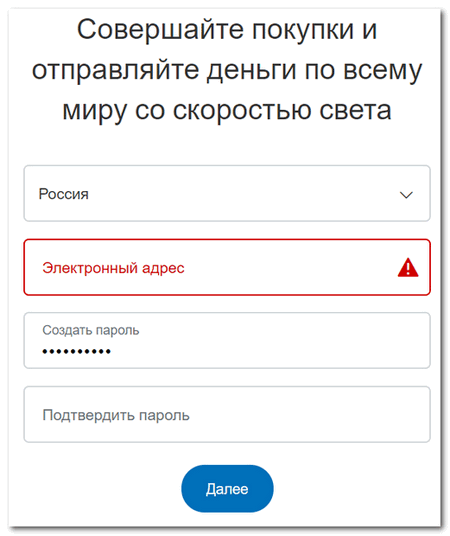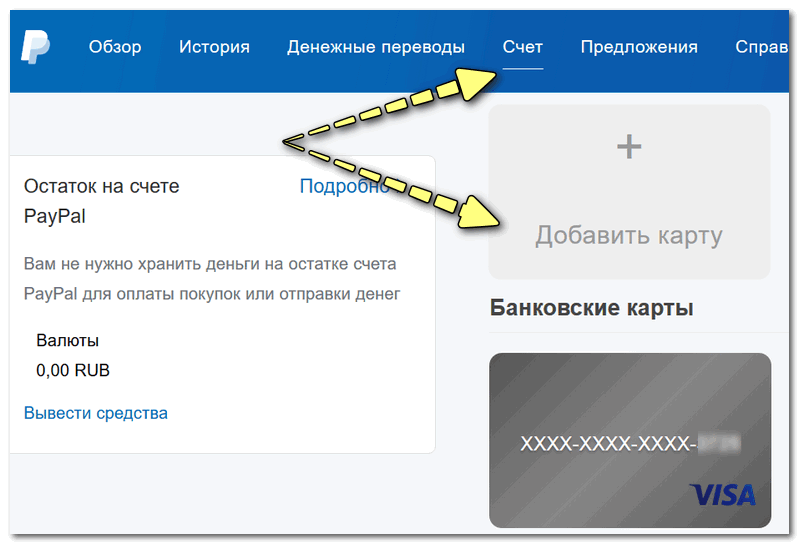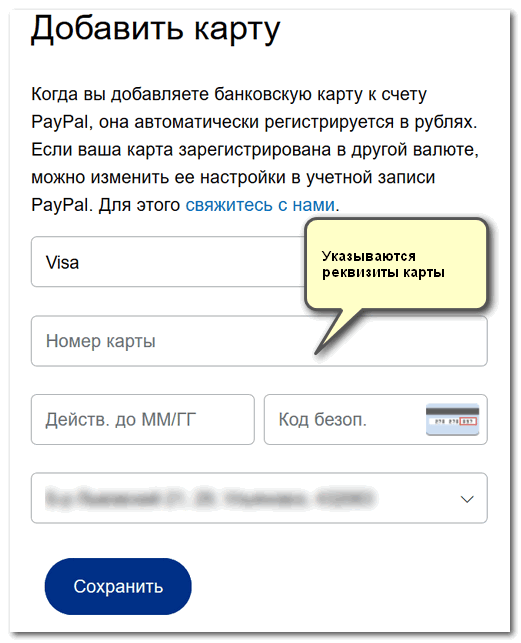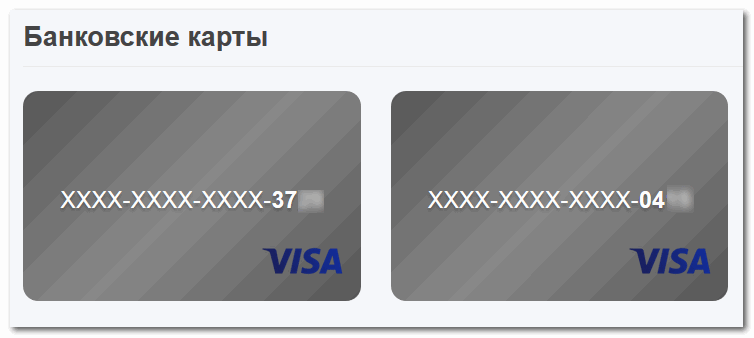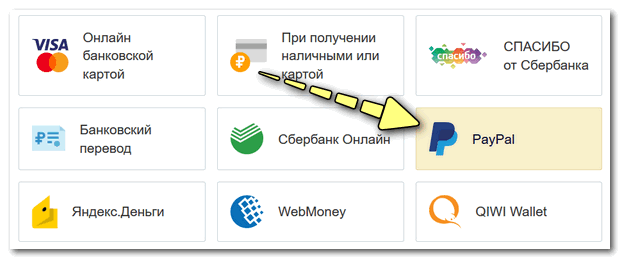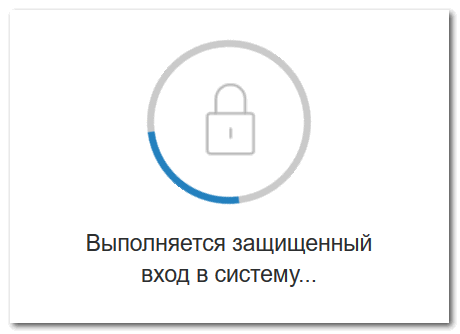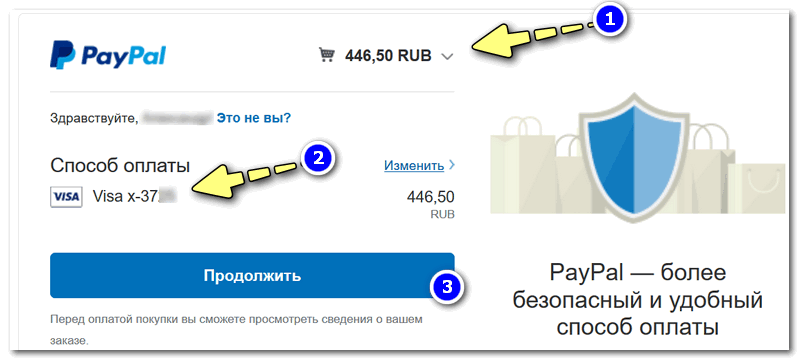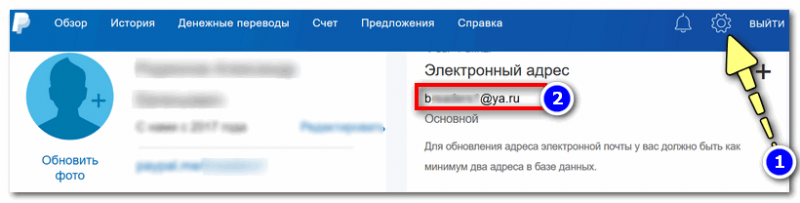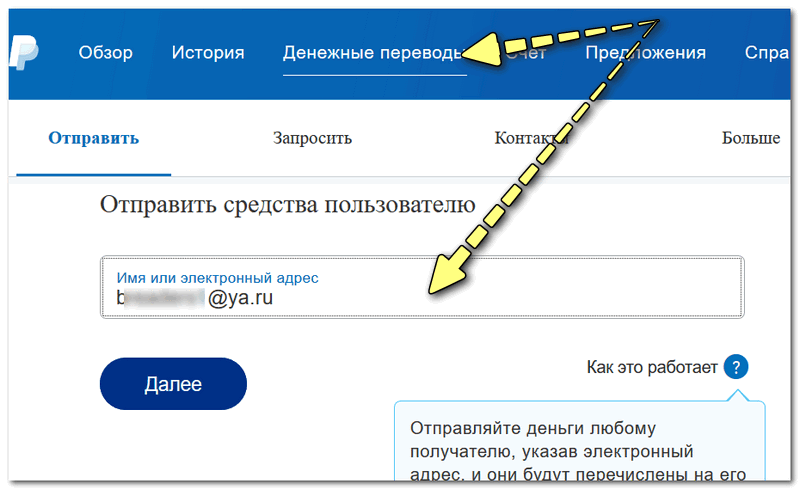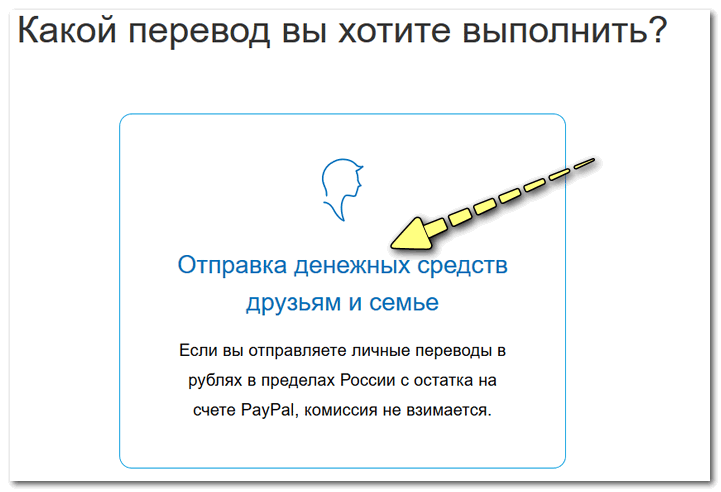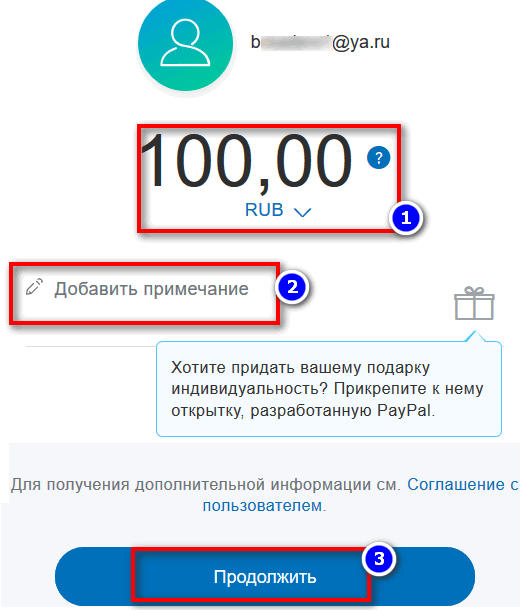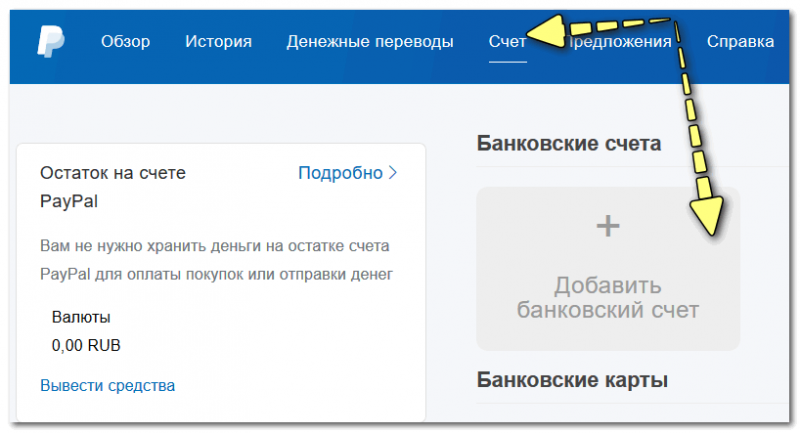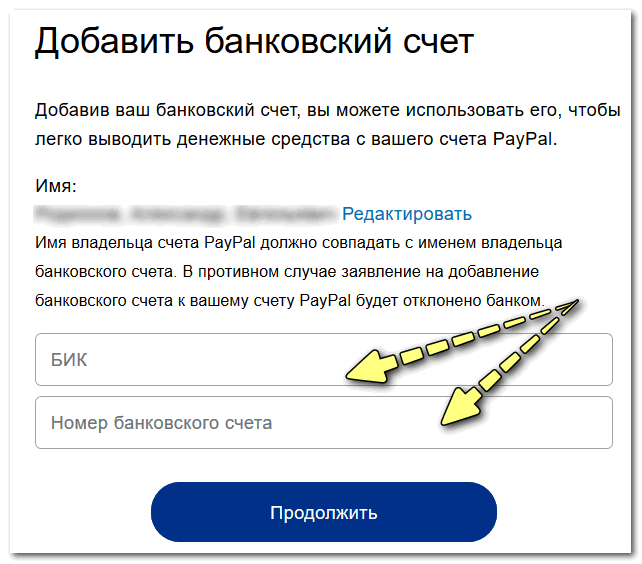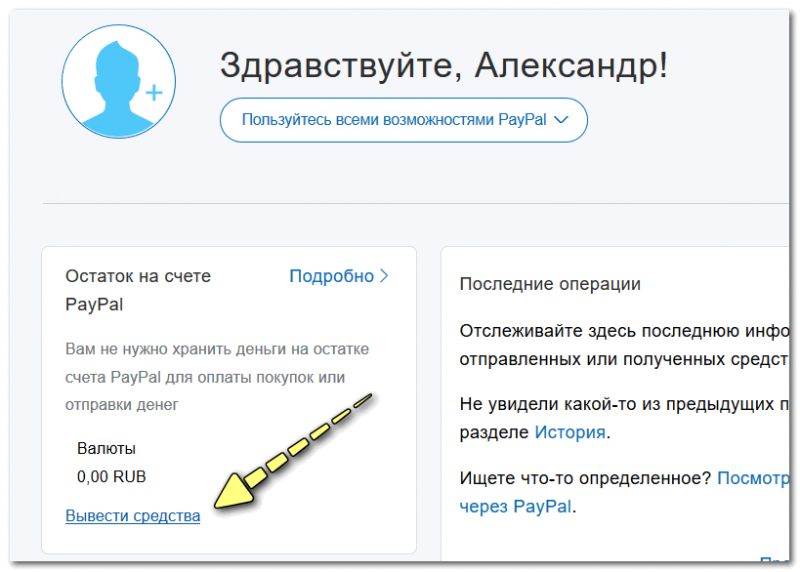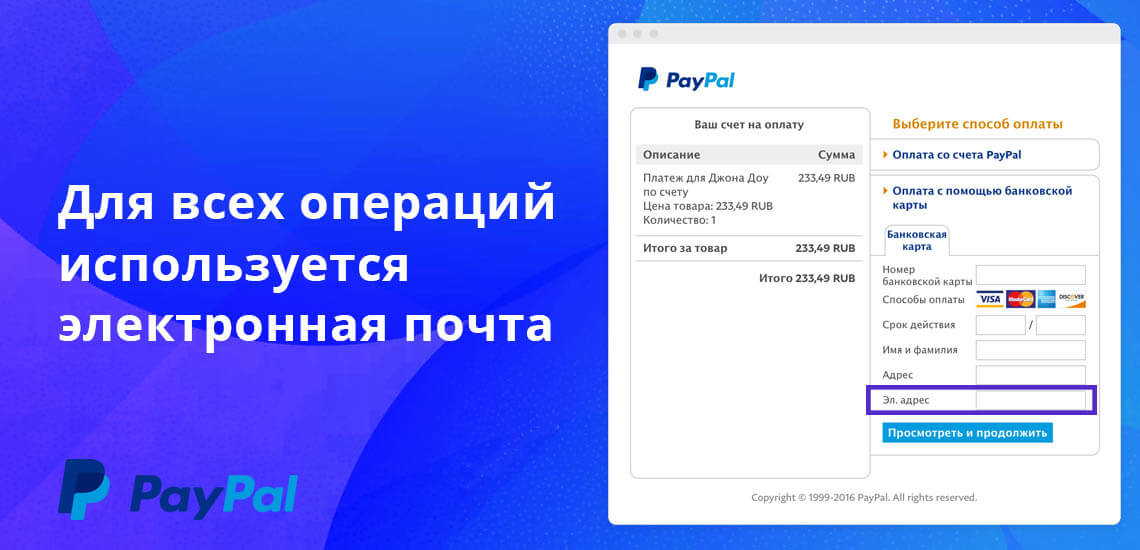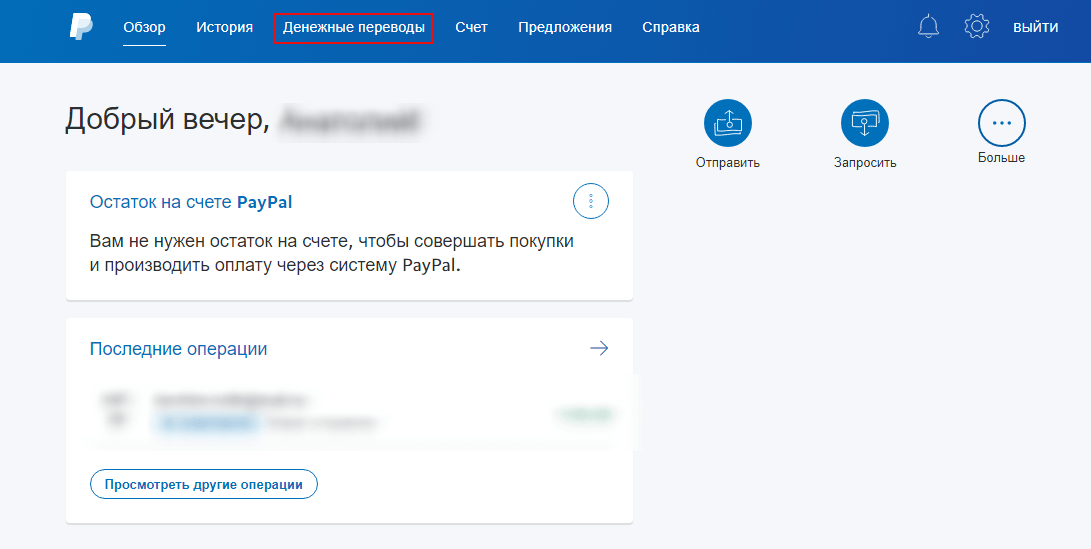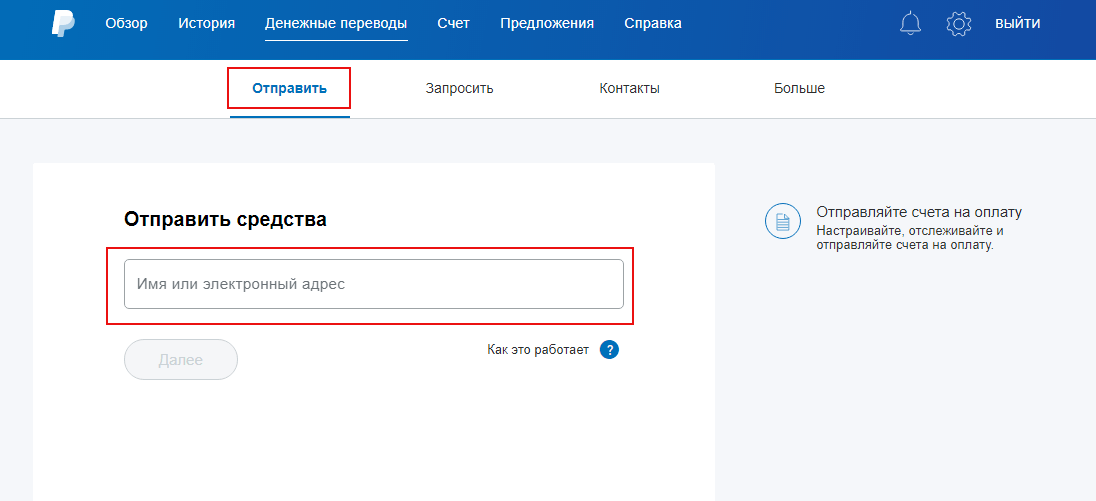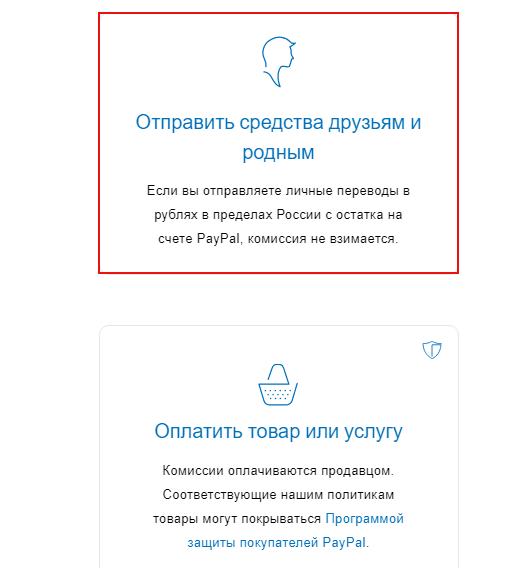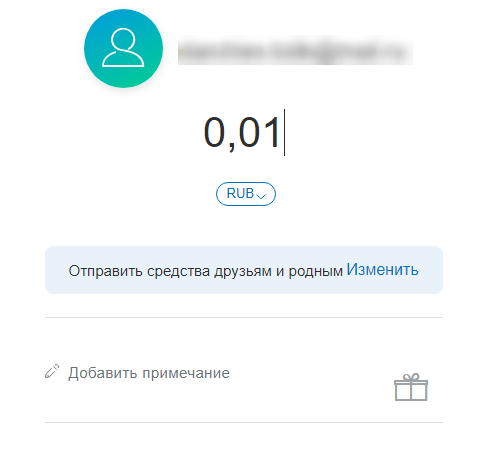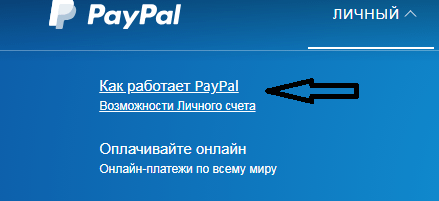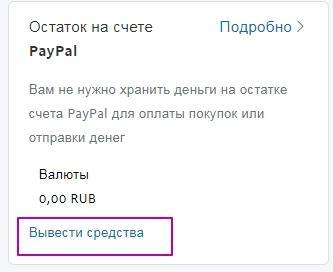2) В 2022г. PayPal заморозил рос. аккаунты. Видимо, обслуживать рос. пользователей они не будут…
Всем доброго времени суток!
PayPal (или просто «Палка») — удобнейшая платежная система для расчетов в сети интернет. За рубежом ей давно уже нет равных, но в нашей стране она появилась относительно недавно (возможно поэтому у нас так популярны Киви, Яндекс-деньги и пр.).
Многие пользователи (на мой взгляд) не до конца понимают отличие этой платежной системы от конкурентов, а поэтому с опаской относятся к ней. На самом деле, после первого знакомства — понимаешь, что платежная система очень удобна, надежна, и быстра (платежи происходят с очень высокой скоростью, ни один банковский перевод не сравнится!).
Кстати, чтобы отправить перевод другому человеку нужно всего лишь знать его e-mail! И всё! Представляете, вы не будете заполнять десятки реквизитов, вспоминать расчетные счета и т.д. А учитывая, что можно привязать банковскую карту к PayPal — получается, деньги с карты можно перевести другому пользователю, зная только его e-mail в «палке».
Ладно лирики, перейду ближе к делу…
*
Содержание статьи📎
- 1 Как пользоваться PayPal
- 1.1 Преимущества
- 1.2 Регистрация + привязка карты
- 1.3 Оплата в магазинах
- 1.4 Как перевести средства
- 1.5 Как вывести средства
→ Задать вопрос | дополнить
Как пользоваться PayPal
Преимущества
Несмотря на обилие различных платежных систем PayPal (или, как говорят в простонародье, «Палка») обладает рядом несомненных преимуществ:
- при покупках в онлайн-магазинах вы нигде не вводите данные (реквизиты) своей карты — всего лишь e-mail от PayPal (согласитесь, это мера повышает безопасность средств на карте);
- если магазин (продавец) у которого вы купили товар, вас обманул и поставил вам совсем не тот товар, который рекламировал — вы можете в течении 1,5 месяца открыть «диспут» (разбирательство/жалоба) и вернуть свои средства назад! По-моему, такое не гарантирует ни один банк в нашей стране… По сути, PayPal будет неким посредником, который защищает вас от откровенного «кидалова»…
- отсутствие комиссии при покупке товаров и услуг (в принципе, подобная «плюшка» во многих платежных системах). Стоит отметить, что при переводах со чета на счет PayPal с вас также не возьмет комиссию, если ваши средства находились на счете PayPal, а не на карте.
- некоторые магазины дают скидки при оплате PayPal (1-7%). В Рунете, например, онлайн-магазин «Ozon» уже несколько раз предоставлял скидку в 5% при оплате заказа с помощью PayPal.
- перевод средств можно осуществлять просто по e-mail (без всяких реквизитов).
- высокая скорость перевода (буквально считанные секунды/минуты): ненужно ждать сутками пока дойдут средства.
- вы можете совершать покупки в большинстве зарубежных магазинов.
*
Ну, и, наверное, стоит добавить, что этой платежной системой пользуются миллионы пользователей по всему Миру! То бишь вы можете перевести деньги, скажем, из России в США, Канаду и т.д. (например). География распространения очень широкая. Вряд ли вы сможете сделать что-то подобное с Киви или Яндекс-деньгами (их география гораздо скромнее, хоть они и очень популярны в нашей стране).
Несмотря на то, что в России PayPal еще не настолько широко распространен, мало-помалу его подключает все больше магазинов, все большее число людей регистрируются и используют. В общем, рекомендую к ознакомлению (как минимум)!
*
Регистрация + привязка карты
Для регистрации в PayPal вам понадобиться 3 вещи:
- мобильный телефон (ваш номер привязывается к вашему аккаунту в целях безопасности. Например, вы сможете в последствии с помощью СМС сбросить пароль, если забудете);
- банковская карта на которой есть хотя бы 2 доллара или эквивалент их в рублях (они будут на время сняты с карты, а затем снова на нее зачислены. Это нужно в качестве проверки карты). Кстати, отмечу, что различные виртуальные карты часто не проходят проверку, поэтому нужно использовать именно «реальный» пластик;
- свои паспортные данные (разумеется, вводить их нужно аккуратно, 2 раза перепроверив
). Дело в том, что если возникнет какая-то нестандартная ситуация, то средства на счету могут заморозить, пока вы не предъявите свои паспортные данные (а если они у вас не реальные — то сделать это вы не сможете) … В принципе, такое требование сейчас везде, борьба с отмыванием и всякими «дельцами».
*
В общем-то, если у вас все вышеперечисленного под-рукой, можете заходить на официальный сайт PayPal и начать процедуру регистрации. Кстати, обратите внимание, что в PayPal есть два типа счета: личный (для обычных пользователей, что и рекомендую выбрать) и корпоративный (для тех, кто, например, решил открыть свой магазин (это я не рассматриваю)).
Официальный сайт PayPal — https://www.paypal.com/ru/home
Зарегистрироваться
В принципе, форма регистрации стандартная, как-то комментировать ее непосредственно, не вижу смысла.
Отправляйте деньги со скоростью света!
После того, как пройдете регистрацию необходимо будет добавить карту (иначе, откуда возьмутся деньги для оплаты ). Делается это очень просто: щелкаете по вкладке «Счет», затем жмете кнопку «Добавить карту».
Обращаю внимание, что в систему можно добавить сразу несколько ваших карт, а при каждой оплате вы сможете выбирать, с какой карты списать средства. Удобно!
Добавить Карту
После того, как вы введете реквизиты карты, с нее спишут около 2$ (или эквивалент в рублях). Затем через некоторое время вы получите их назад, вместе с кодом, который поможет вам завершить верификацию (т.е. процесс добавления карты). Время на проверку может сильно разница: например, мне потребовалось около 1 дня, чтобы карта была проверена.
Заполнение реквизитов карты
После добавления карты, вы сможете ее увидеть на главной странице сайта PayPal и на страничке «счета». Полный номер карты скрыт системой в целях безопасности, видны только последние 4 цифры. См. скрин ниже.
Добавленные карты
*
Оплата в магазинах
Оплата в онлайн-магазинах достаточно простая (и даже в некоторых случаях гораздо быстрее, т.к. нет необходимости вводить какие-то реквизиты).
Покажу на простом примере: допустим вы выбрали что-то в онлайн-магазине и начали оформлять заказ. Дело дошло до оплаты — вам теперь нужно в форме оплаты выбрать PayPal.
Оплата с помощью PayPal
Далее вас автоматически переадресовывает на официальный сайт PayPal.
переадресация с магазина
В окне оплаты вам нужно проверить сумму (1), карту с которой спишут эти средства (2), и согласиться с оплатой (примечание: необходимо будет подтвердить по СМС списание средств). После совершения оплаты, вас также автоматически переадресует на сайт магазина.
Форма оплаты
Весь процесс оплаты очень прост и быстр. Даже если вы никогда не имели дело с покупками в сети, думаю, с PayPal вы это сделаете легко, быстро, и точно не должны «вляпаться» куда-нибудь…
*
Как перевести средства
Как уже сказал в начале статьи, для перевода достаточно знать e-mail того человека, которому вы делаете перевод. Причем, даже не обязательно, чтобы он был зарегистрирован в системе (правда, все же, лучше отправлять только зарегистрированным, вдруг человек не сможет провести регистрацию, мало-ли…)
Для начала о том, как узнать свой e-mail в системе (многие после регистрации забывают):
- сначала нужно нажать на «шестеренку» в правом углу окна;
- далее в параметрах в разделе «Электронный адрес» будет указан ваш основной e-mail — именно по нему вам и должны делать перевод.
Как узнать мой e-mail в PayPal
Собственно, выполнить сам перевод достаточно просто: необходимо открыть вкладку «Денежные переводы/Отправить» и ввести e-mail того, кому вы хотите отправить средства.
Денежные переводы — отправить
Далее выбрать тип перевода. В большинстве случаев подойдет перевод семье и друзьям (см. скрин ниже).
Перевод семье, друзьям
После ввести сумму, валюту (по умолчанию, рубли), указать примечание (при необходимости) и согласиться с переводом.
Кстати, если вы измените валюту перевода, скажем, рубли на доллары — то PayPal автоматически конвертирует рубли по курсу системы (т.е. чтобы отправить счет в $ — вам не обязательно их иметь, достаточно обычной рублевой карты).
Сумма, валюта перевода, примечание
*
Как вывести средства
Способ #1
Наиболее предпочтительный и выгодный вариант вывода — это произвести вывод на свой банковский счет. Отмечу, что в последнее время, в связи с санкциями, выводить можно далеко не во все российские банки (прим.: пока, вроде бы, Сбербанк и ВТБ, например, под них не попали. Но жалоб достаточно много, и каждый день ситуация меняется, поэтому сказать однозначно можно ли вывести в ваш банк — может только тех. поддержка PayPal).
Сначала, как и карту, банковский счет необходимо привязать: для этого откройте раздел «Счет», и нажмите по кнопке «Добавить банковский счет».
Счет — банковский счет
Далее введите реквизиты: БИК банка и номер банковского счета (важно! Номер банковского счета — это не тот же самый номер, который написан на вашей карте). О том, как узнать эти реквизиты на примере Сбербанка, вы можете узнать из моей прошлой статьи, ссылка на нее ниже.
Справка!
Как узнать реквизиты банковского счета в Сбербанке: https://ocomp.info/kak-polzovatsya-sberbank-onlayn.html#i-3
Указываем реквизиты своего банковского счета
После того, как счет будет прикреплен и проверен (верифицирован, подобно карте), вы сможете выводить на него средства (используйте ссылку «Вывести средства», см. скрин ниже).
Вывести средства
Способ #2
Если вы пользуетесь платежной системой Вебмани — то в ее арсенале есть спец. обменник, где можно менять WMR (рубли) на PayPal (так и обратную операцию). Комиссия сильно разница — от 1-10%, в принципе, можете самостоятельно подать свое предложение, возможно кто-то откликнется.
Ну а получив WMR в Вебмани, вы их сможете вывести практически без комиссии (ну либо с 1-1,5%) на карту любого банка.
Офиц. страничка обменника: https://exchanger.money/emoney/home/paypal
Получаемая итоговая комиссия, конечно, «кусачая» (особенно, если у вас нет времени подождать выгодный курс), но по-другому на данный момент средства вывести из системы не всегда возможно (будем надеяться, что санкции скоро снимут и будет проще…).
*
На этом пока все…
Удачи!
Первая публикация: 6.06.2018
Корректировка: 3.11.2022


Загрузить PDF
Загрузить PDF
PayPal является не только популярной платформой для оплаты онлайн-покупок, но и позволяет отправлять деньги друзьям и родным за считанные секунды. В этой статье wikiHow вы узнаете, как использовать свой аккаунт PayPal, чтобы отправлять деньги с компьютера, телефона или планшета.
-
1
Откройте приложение PayPal на телефоне или планшете. Значок этого приложения выглядит как белая буква «P». Его, как правило, можно найти на одном из домашних экранов устройства (iPhone, iPad или Android) или на панели приложений (в Android).
- Если приложение PayPal не установлено на вашем мобильном устройстве, то вы можете скачать его бесплатно, пройдя по ссылке: https://www.paypal.com/ru/webapps/mpp/mobile-apps. В соответствии с тем, какое у вас устройство, нажмите либо на «Скачайте в App Store», либо «Скачайте в Google Play».
- Если вы не хотите устанавливать приложение, вы можете просто перейти на мобильную версию сайта https://m.paypal.com.
-
2
Войдите в свой аккаунт PayPal. Если вы уже регистрировались на платформе ранее, то вы можете использовать свой пароль или биометрические данные (например, Touch ID), чтобы войти в систему. Если у вас нет аккаунта PayPal, то зарегистрируйте его.
- Если вы впервые используете PayPal, тогда вам понадобится создать аккаунт и добавить платежный метод, прежде чем вы сможете отправлять деньги. Нажмите Регистрация и следуйте инструкциям по созданию аккаунта на экране. Подробную информацию об этом можно также найти в статье «Как пользоваться PayPal».
- Чтобы узнать, как подключить свой банковский счет, дебетовую или кредитную карту к PayPa, прочтите статью «Как пополнять PayPal».
-
3
Нажмите на кнопку Отправить. Это синий значок с изображением наличных денег и стрелочкой, расположенный в нижнем левом углу приложения PayPal.
- Если вы пользуетесь приложением впервые для совершения платежа, нажмите на синюю кнопку Начнем! в нижней части экрана, когда она появится.
-
4
Следуйте инструкциям на экране, чтобы импортировать свои контакты. Так вы сможете легко отправить деньги своим контактам на iPhone/iPad или Android. Нажмите Дать доступ к Контактам, а затем следуйте указаниям на экране, чтобы предоставить приложению необходимые разрешения.
- Нажмите Не сейчас, если вы не хотите, чтобы приложение использовало контакты вашего мобильного устройства.
-
5
Выберите или введите контакт. Если человек, которому вы хотите отправить деньги, есть в списке ваших контактов, прокрутите вниз и выберите адрес электронной почты этого человека или его номер телефона. В противном случае введите нужный адрес электронной почты или номер мобильного телефона в поле, расположенное в верхней части экрана, а затем нажмите на него, чтобы создать платеж.
- Перед отправкой денег подтвердите, что указанный адрес электронной почты или номер телефона верный, чтобы по ошибке не отправить деньги другому человеку.
- Если вы хотите отправить деньги человеку в другой стране, нажмите на Отправить друзьям или родственникам за границей и затем следуйте указаниям на экране, чтобы совершить платеж с помощью Xoom.
-
6
Введите сумму, которую вы хотите отправить. С помощью цифровой клавиатуры введите сумму, которую вы хотите отправить. Если валюта ниже (например, RUB, USD, EUR) выбрана неверно, измените ее на нужный вам тип валюты.
-
7
Нажмите синюю кнопку Далее. Эта кнопка находится в нижней части экрана.
-
8
Выберите тип платежа. Выберите Друзья и родные, чтобы отправить платеж кому-то, кого вы знаете, или Товары и услуги, чтобы отправить платеж за покупку товаров или услуг.
- Тип платежа определяет комиссии.[1]
С личных платежей комиссии не взимаются, но с перевода средств за товары и услуги PayPal взимает комиссию в соответствии с условиями программы защиты покупателей.[2]
- Тип платежа определяет комиссии.[1]
-
9
Выберите метод оплаты и нажмите Далее. После этого появятся все подключенные к вашему аккаунту методы оплаты.
- При оплате через привязанный счет в банке или с баланса PayPal комиссия не взимается. При оплате с банковской карты взимается платеж. Платеж отображается ниже типа платежа.
- Если ваш баланс PayPal меньше суммы платежа, тогда PayPal использует средства со счета, а оставшуюся сумму снимет с указанного по умолчанию банковского счета или карты.
-
10
Проверьте данные платежа и нажмите кнопку Отправить. Если вы хотите добавить комментарий к своему платежу, сделайте это, воспользовавшись кнопкой Добавить комментарий ниже суммы. Когда убедитесь, что правильно указали всю информацию, нажмите на соответствующую кнопку в нижней части экрана, чтобы отправить деньги. Получатель сразу же получит уведомление о переводе средств.
- Если у получателя средств нет аккаунта PayPal, ему будет предложено создать его.
Реклама
-
1
Перейдите на https://www.paypal.com в веб-браузере. Вы можете пользоваться любым браузером для отправки денег через PayPal.
-
2
Нажмите Войти. Эта кнопка находится в верхнем правом углу страницы.
-
3
Войдите в свой аккаунт PayPal. Если у вас уже есть аккаунт, тогда введите свое имя пользователя и пароль, а затем нажмите Войти.
- Если вы никогда не пользовались PayPal, тогда вам понадобится создать аккаунт и добавить метод оплаты, прежде чем вы сможете отправлять деньги. Нажмите на кнопку Регистрация и следуйте дальнейшим инструкциям, чтобы создать аккаунт. Подробнее о создании и настройке аккаунта вы можете узнать в статье «Как пользоваться PayPal».
- Чтобы узнать, как привязать к своему аккаунту банковский счет, дебетовую или кредитную карту, прочтите статью «Как пополнять PayPal».
-
4
Нажмите на вкладку Денежные переводы. Она находится в верхней части страницы.[3]
-
5
Выберите метод платежа. Опция, которую вы выбираете, будет определять то, как будет обрабатываться платеж и комиссии (если они применимы).[4]
.- Нажмите Оплатить товары и услуги, если вы купили что-то у кого-то и хотите оплатить это. Данный метод платежа проводится в соответствии с условиями программы защиты покупателей.
- Нажмите Отправить друзьям или родным, если вы хотите отправить деньги родным. В данном случае комиссия взиматься не будет.
- Нажмите Отправить друзьям или родным за границу, если вы хотите отправить деньги кому-то в другой стране. В этом случае будет использоваться сторонний сервис, который называется Xoom.
-
6
Введите адрес электронной почты получателя или его мобильный номер и нажмите кнопку Далее. Проверьте и подтвердите, что указанный адрес электронной почты или номер телефона верен, чтобы случайно не отправить платеж другому человеку.
- Нажмите на поле для ввода, если вы уже отправляли перевод этому человеку в прошлом. В выпадающем списке появятся контакты всех, кому вы отправляли переводы в последнее время.
-
7
Введите сумму перевода и нажмите Продолжить. В выпадающем меню должна быть выбрана валюта вашего местоположения. Если вы хотите отправить платеж в другой валюте, то измените параметры.
- Примечания и комментарии, которые вы напишете в поле Добавить комментарий, будут отправлены получателю.
-
8
Проверьте информацию о платеже. На этом экране вы сможете проверить всю информацию о совершаемом переводе. Внимательно проверьте ее перед отправкой денег.
- Если вы не хотите использовать выбранный метод оплаты, тогда нажмите на поле Изменить метод оплаты, выберите или введите альтернативный способ оплаты и нажмите Подтвердить перевод.[5]
- Если на вашем балансе в PayPal достаточно средств для совершения платежа, тогда средства будут отправлены со счета PayPal. Если же на счете недостаточно средств, тогда PayPal использует средства на балансе в первую очередь и добавит со счета, привязанного к вашему аккаунту.
- Если вы не хотите использовать выбранный метод оплаты, тогда нажмите на поле Изменить метод оплаты, выберите или введите альтернативный способ оплаты и нажмите Подтвердить перевод.[5]
-
9
Нажмите Отправить платеж. Получатель сразу же получит оповещение о получении вашего платежа.
- Если у получателя нет аккаунта PayPal, ему будет предложено создать его.
Реклама
Советы
- Перед отправкой денег вы также можете пополнить свой счет на PayPal, чтобы отправляемые средства шли с вашего баланса на PayPal. Нажмите на вкладку «Пополнить баланс» на странице своего аккаунта, чтобы перевести средства с привязанного счета на свой аккаунт PayPal.
Реклама
Предупреждения
- При использовании дебетовой или кредитной карты банк может взимать с вас комиссии за операции.
- Настройки PayPal по умолчанию подразумевают то, что деньги в первую очередь будут использоваться с баланса на счете PayPal, а уже после — с привязанного банковского счета или карты. Если вы хотите сделать несколько платежей с использованием разных источников, тогда вам придется менять источник средств при совершении каждого платежа.
- Для отправки денег с источника, отличного от счета PayPal, ваш аккаунт PayPal должен быть верифицирован, а все счета, которые будут использоваться для пополнения/вывода средств, должны быть привязаны к вашему аккаунту PayPal. Если вы пользуетесь интернет-банкингом, вы можете подключить свой счет к PayPal за несколько минут. В противном случае привязка счета, который открыт в банке, обслуживающего своих клиентов в офисах, в отличие от банков, оказывающих услуги через интернет, может занять несколько дней.
Реклама
Об этой статье
Эту страницу просматривали 190 700 раз.
Была ли эта статья полезной?
PayPal — транснациональная и крупнейшая в мире система онлайн-платежей. Она постоянно работает более, чем в 200 странах, и список участников постоянно пополняется. О том, как перевести деньги на PayPal другому человеку, будет подробно рассказано на финансовом портале Бробанк.ру.
08.09.21
115705
5

Если нравится — подписывайтесь на телеграм-канал Бробанк.ру и не пропускайте новости
Высшее образование в Международном Восточно-Европейском Университете по направлению «Банковское дело». С отличием окончила Российский экономический институт имени Г.В. Плеханова по профилю «Финансы и кредит». Десятилетний опыт работы в ведущих банках России: Альфа-Банк, Ренессанс Кредит, Хоум Кредит Банк, Дельта Кредит, АТБ, Связной (закрылся). Является аналитиком и экспертом сервиса Бробанк по банковской деятельности и финансовой стабильности. rusanova@brobank.ru
Открыть профиль
Как переводить деньги на PayPal
Система получила наименование транснациональной по причине того, что, находясь в разных странах, клиенты могут моментально переводить друг другу деньги. По этому и по ряду других показателей PayPal прочно занимает первое место в мире.
-
Как переводить деньги на PayPal
-
Пошаговая инструкция
-
Отправка денег за границу
-
Лимиты и комиссии по переводам средств в PayPal
-
По каким причинам перевод отклоняется системой
-
Где посмотреть статус платежа
Важным отличием системы от остальных аналогов является то, что здесь не используются банковские счета и другие числовые реквизиты. Все операции в PayPal совершаются только по двум реквизитам — электронной почте или номеру телефона, указанного при регистрации.
Важно: перед тем, как переводить деньги на PayPal, пользователь проходит проверку (верификацию) в системе. Без верификации аккаунт считается ограниченным. Верификация по срокам занимает 3-5 суток.
Пошаговая инструкция
Независимо от местонахождения получателя перевода, в системе предусматривается один и тот же алгоритм. Если обе стороны операции прошли проверку, то последовательность действий отправителя будет следующей:
1. Войти в учетную запись PayPal. Вход осуществляется по логину и паролю, и не требует дополнительного СМС-подтверждения. В верхней панели инструментов необходимо перейти во вкладку Денежные переводы.
перевод денег через paypal
2. В списке опций выбрать Отправить. Через эту опцию (и только через нее) пользователи совершают денежные переводы.
В открывшемся поле ввести имя зарегистрированного пользователя или адрес его электронной почты. Транзакция совершается только по этому реквизиту. Дополнительно ничего вписывать в форму не нужно.
Отправка денег на PayPal другому человеку
3. Указывается цель платежа — в PayPal это условие является обязательным. Для совершения перевода указывается цель: Отправить средства друзьям и родным.
Перевод денег на Пайпал друзьям и родным
4. Вписать сумму перевода — минимальная сумма платежа для рублевого счета составляет 0,01 руб.
paypal перевод между счетами
5. Выбрать счет списания денег — в PayPal используются внутренние и банковские счета, а такое привязанные и подтвержденные банковские карты. Подтвердить совершение операции. Письмо с чеком приходит на адрес электронной почты.
Независимо от того, какой счет используется для списания средств, перевод совершается мгновенно. В течение нескольких секунд деньги поступят на счет адресата транзакции. Все совершенные клиентом платежи сохраняются а истории операций.
Отправка денег за границу
Перевести деньги на Пайпал можно человек в любую точку мира. Основное требование — система должна официально работать в стране, в которой находится получатель перевода.
Проблема в том, что по ряду причин PayPal в некоторых странах СНГ работает с ограничениями или не работает вовсе. Этот момент необходимо уточнять перед совершением перевода.

К примеру, большинство стран Европы и Америки входят в список участников системы. Поэтому их граждане по адресу электронной почты совершают между собой денежные переводы.
Лимиты и комиссии по переводам средств в PayPal
Операции в Пайпал лимитированные и могут в некоторых случаях облагаться комиссией. У сервиса действует правило, в соответствии с которым переводы с внутренних счетов PayPal в пределах одного государства совершаются без комиссии. Остальные операции тарифицируются по действующей сетке.
При совершении транзакции с внутреннего счета на внутренний счет Пайпал в другую страну, комиссия может составлять 0,4-1,5% от суммы перевода. Для пользователей из России переводы в европейские страны облагаются комиссией в среднем в 1% от суммы. Здесь важно, в какую именно страну отправляются деньги.
Использование банковской карты (кредитной или дебетовой) обходится клиентам значительно дороже. За перевод в другую страну с привязанной карты взимается комиссия в размере 3,4% + 10 рублей. В зависимости от государства, в котором находится получатель, к фиксированной комиссии может добавиться сумма в 149,99 рублей или в 299,99 рублей.
По каким причинам перевод отклоняется системой
При попытке отправить средства на PayPal, пользователь может столкнуться с определенными трудностями. Некоторые операции отклоняются системой. Некоторые клиенты скептически относятся к механизму совершения платежей. Отсутствие реквизитов получателя и числовых счетов воспринимается ими как серьезный недостаток.
Подобные суждения совершенно безосновательны, так как PayPal является еще и одной из самых надежных систем онлайн-платежей в мире. Самая частая причина, по которой операция может быть отклонена — отправитель указал несуществующий адрес электронной почты.

Остальные причины:
- Хотя бы одна из сторон не прошла процедуру верификации.
- В стране нахождения получателя система PayPal не работает или работает, но с ограничениями.
- Аккаунт отправителя или получателя попал под санкции системы.
- На выбранном счете списания не хватает денежных средств.
- Операция отклонена банком-эмитентом — если перевод совершается с привязанной к основному счету банковской карты.
Проблемы с отправкой переводов со счета в PayPal решаются через службу поддержки. При использовании в этих целях банковских карт, все вопросы следует задавать непосредственно банка-эмитенту.
Где посмотреть статус платежа
Если система не отклонила операцию, значит деньги отправлены по назначению. Проверить статус совершенного платежа можно в личном кабинете во вкладке Обзор.
В разделе Последние операции отражаются все переводы и платежи, совершенные за последний период. Если под операцией указан статус В обработке, значит деньги до клиента еще не дошли. Статус Исполнено означает, что операция совершена успешно, и что клиент уже получил деньги на свой счет.
Download Article
Download Article
In addition to being a popular option for making online purchases, PayPal also allows you to send money to your friends and family in minutes. This wikiHow teaches you how to use your PayPal account to send money to others on a computer, phone, or tablet.
Things You Should Know
- Quickly send money to your friends and family in just minutes.
- Send money in PayPal from your phone, tablet, or computer.
- You can send money to people who are in your contacts as well as those who aren’t. You just need their email or phone number.
-
1
Open the PayPal app on your phone or tablet. It’s a blue icon with white «P.» You’ll usually find it on one of your home screens (iPhone, iPad, or Android) or in the app drawer (Android).
- If you don’t have the app installed, you can download it for free by visiting https://www.paypal.com/mobile. Just tap Get the PayPal app, choose your phone or tablet, and then follow the on-screen instructions to download.
- If you don’t want to install the app, you can point your web browser to https://m.paypal.com.
-
2
Sign in to PayPal. If you’ve signed in before, you’ll be prompted to enter your password or use a biometric (such as Touch ID) to log back in. Otherwise, sign in with your PayPal account now.
- If you are new to PayPal, you’ll need to create an account and add a payment method before you can send money online. Click the Sign Up link and follow the on-screen instructions to create your account. See How to Use PayPal for more info on setting up an account.
- See How to Add Money to PayPal to learn how to connect your bank account, debit, or credit card to PayPal.
Advertisement
-
3
Tap the Send button. It’s the blue icon containing some cash and an arrow at the bottom-left corner of PayPal.
- If it’s your first time using the app to make a payment, tap the blue Let’s get started! button at the bottom of the screen when prompted to do so.
-
4
Follow the on-screen instructions to import your contacts. This allows you to easily send money to your iPhone/iPad or Android contacts. Tap Access Contacts and then follow the on-screen instructions to grant permission.
- Tap Not Now if you prefer not to use your contacts.
-
5
Select or enter a contact. If the person you’re sending money to is in your contacts, scroll down and select their email address or phone number now. If not, enter their email address or mobile phone number into the field at the top of the screen, and then tap it to create a payment.
- Confirm that you have the email address or phone number is correct before sending money so you don’t accidentally send it to the wrong person.
- If you want to send money to someone in another country, tap Send to friends and family abroad, and then follow the on-screen instructions to make your payment using Xoom.
-
6
Enter the payment amount. Use the on-screen keypad to type the amount. If the currency (e.g., USD, Euro) is incorrect, tap the drop-down menu to select an alternative.
-
7
Tap the blue Next button. It’s at the bottom of the screen.
-
8
Select a payment type. Choose Friends and Family to send a payment to someone you know, or Goods and Services to pay for something you’re buying.
- The type of payment you make determines the payment fees. Personal payments are fee-less, but paying for goods requires a small fee for PayPal Purchase Protection.
-
9
Select a payment method and tap Next. All payment methods you’ve connected to the account will appear.
- Paying with a linked bank account or your PayPal balance is free. A small fee will be applied for credit and debit card payments. The fee will appear below the payment type.
- If your PayPal balance is less than the amount of your payment, PayPal will apply the balance and take the remainder from your default payment account.
-
10
Review your payment and tap Send now. If you’d like to attach a message, tap Add a note below the amount. Once you’ve ensured the details are correct, tap the button at the bottom of the screen to send the money now. The recipient will be notified of your payment immediately.
- If the recipient doesn’t have a PayPal account, they’ll be prompted to create one.
Advertisement
-
1
Visit https://www.paypal.com in your web browser. You can use any web browser on your computer to send money with PayPal.
-
2
Click Log In. It’s near the top-right corner of the page.
-
3
Sign in to your PayPal account. If you already have an account, enter your username and password, and then click Log In.
- If you are new to PayPal, you’ll need to create an account and add a payment method before you can send money online. Click the Sign Up link and follow the on-screen instructions to create your account. See How to Use PayPal for more info on setting up an account.
- See How to Add Money to PayPal to learn how to connect your bank account, debit, or credit card to your account.
-
4
Click the Send & Request tab. It’s at the top of the page.[1]
-
5
Select a payment option. The option you choose will determine how the payment is processed and how fees (if applicable) will be applied.
- Click Pay for goods and services if you purchased something from someone and want to process a payment. This payment method includes a fee for PayPal Purchase Protection.
- Click Send to friends and family in the US if you want to send money to someone in the US for personal reasons. This option is free.
- Click Send to friends and family internationally to send money to someone in another country. This option requires the use of a third-party service called Xoom.
-
6
Enter the recipient’s email address or mobile phone number and click Next. Confirm that you have the email address or phone number is correct before sending money so you don’t accidentally send it to the wrong person.
- Click on the field instead of typing the information if you have sent money to this person in the past. A scroll-down list will appear that shows everyone you’ve paid recently.
-
7
Enter the amount and click Continue. Your location’s currency should already be selected from the drop-down menu. If it’s incorrect, select the correct currency now.
- Anything you type into the «Add a note» field will be send to the recipient.
-
8
Review your payment details. This screen displays a summary of the payment you are about to make. Review all of the details before you send your payment.
- If the selected payment method is not the one you want to use, click Change Payment Method, select or enter an alternative, and then click Next to confirm.[2]
- If your PayPal balance is enough to cover the payment, it will be used to make the payment. If your account balance doesn’t cover the whole amount, PayPal will apply the balance and take the rest from your default payment account.
- If the selected payment method is not the one you want to use, click Change Payment Method, select or enter an alternative, and then click Next to confirm.[2]
-
9
Click Send Payments Now. The recipient will be notified of your payment immediately.
- If the recipient doesn’t have a PayPal account, they’ll be prompted to create one.
Advertisement
Add New Question
-
Question
How does money received through PayPal become cash?
You can transfer money from your PayPal account to your bank account, then take out cash from your bank account if needed. Or you can just use PayPal to shop online at many sites.
-
Question
How can I add a balance to my PayPal account from my bank account with my ATM card?
This is generally not necessary (PayPal will automatically withdraw from your bank account when you make a payment), but if you want, you can add funds to your PayPal account before you send money. Click on the «Add Funds» tab on your account page to move money from a linked account to your PayPal account.
-
Question
Is it safe to send your email address?
Yes, because that is how the person sending you money knows who to tell PayPal to pay. It’s an email address, which you can create for free, or just for use with PayPal so it’s not like they will get personal information about you.
See more answers
Ask a Question
200 characters left
Include your email address to get a message when this question is answered.
Submit
Advertisement
-
You can also choose to add funds to your PayPal account before you send money so the payment can come out of your PayPal balance. Click on the «Add Funds» tab on your account page to move money from a linked account to your PayPal account.
Advertisement
-
Using a debit or credit card to fund payments may subject you to fees from your bank.
-
PayPal default settings will always draw money from your PayPal account balance as your primary funding source and your linked account as your secondary source. If you wish to send multiple payments using a different funding source, you need to change the source each time you send a payment.
-
To send money from a source other than your PayPal balance, your PayPal account must be verified and all accounts that you want to be move money into and out of must be linked to your PayPal account. If you do banking with your other accounts online, you can usually link them to your PayPal account in minutes; otherwise, it takes several days to link accounts from brick-and-mortar banks.
Advertisement
About This Article
Article SummaryX
1. Open the PayPal app and sign in.
2. Tap Send.
3. Enter or select a recipient.
4. Enter the amount.
5. Tap Next.
6. Select a payment type.
7. Select a payment method and tap Next.
8. Review and tap Send Now.
Did this summary help you?
Thanks to all authors for creating a page that has been read 899,605 times.
Is this article up to date?
Прежде чем начать пользоваться любой платежной системой, следует предварительно ознакомиться с инструкцией, тем более, если дело касается работы с PayPal. Поскольку система является американской, русскому пользователю не так понятен принцип работы, как, например, с платежным сервисом Киви. Сложности возрастают, учитывая множество операций, которые можно выполнить с помощью «Палки». Пользоваться PayPal довольно тяжело. Так как на сайте используется непривычный русскому человеку интерфейс, в статье подробно рассмотрим, как им управлять.
Содержание
- Какие операции можно выполнять со счетом PayPal
- Как узнать номер счета
- Как пополнить номер счета
- Перевод денег с помощью PayPal
- Как платить через ПэйПал
- Как привязать карту для оплаты
- Как вывести деньги с ПэйПал
- Как подтвердить банковский счет для оплаты
- Как получить деньги на счет PayPal
- Как удалить аккаунт
«Палка» — многофункциональный сервис, который предлагает своим пользователям широкий спектр услуг. Так, с его помощью можно выполнить следующие транзакции по номеру счета:
- совершать покупки, например, на eBay;
- переводить деньги;
- осуществлять онлайн-платежи;
- положить определенную сумму на счет;
- оплачивать квитанции;
- выводить деньги;
- управлять финансами;
- пополнять аккаунт;
- отслеживать поступления и так далее.
Подробно о возможностях кошелька можно узнать на официальном сайте сервиса.
Несмотря на то, что сервис является американским, работает ПэйПал на русском языке.
Как узнать номер счета
Чтобы начать работу с сервисом, необходимо открыть личный аккаунт, но как узнать свой счет? Если вы уже пытались узнать номер счета PayPal самостоятельно, то наверняка столкнулись с трудностями: его нигде не видно. Действительно, это особенность «Палки». Система работает не по номеру аккаунта, а по электронному адресу: то есть вы отправляете перевод не на номер кошелька, а на адрес «электронки», поэтому отправителю достаточно знать только адрес электронной почты получателя и больше не требуется никаких реквизитов, что достаточно удобно.
Это важно! Номер счета PayPal идентифицируется по адресу электронной почты. Чтобы посмотреть номер счета, просто вспомните ваш email.
Как пополнить номер счета
Вы узнали свой номер аккаунта. Чтобы начать с ним работать, его следует пополнить. Для этого необходимо положить определенную сумму на номер. Существует несколько вариантов. Прежде всего, пополнить счет можно наличным и безналичным способом.
Учитывая особенность нашей страны, заключающуюся в высокой доле наличного платежного оборота, для начала рассмотрим, как пополнить счет наличными. Сделать это напрямую не удастся. Чтобы пополнить аккаунт, придется воспользоваться услугами сторонних сервисов, например, кошелек можно пополнить через Киви.
Чтобы пополнить аккаунт, для начала придется зарегистрироваться в системе Киви и открыть там виртуальную платежную карту (это все делается бесплатно). Ее необходимо привязать к вашему счету на «Палке». Это подготовительный этап к тому, чтобы положить сумму на номер. Далее переходим непосредственно к пополнению кошелька.
Чтобы положить деньги через терминал, следует зайти в ближайший Киви-терминал и пополнить номер счета на необходимую сумму. Все, таким образом, вы положили деньги. Поскольку карта привязана к сервису «Палка», то вы можете оплачивать покупки по нему, используя данные Киви карты.
Другой вариант — пополнение через ЯндексДеньги. Еще один способ пополнить счет PayPal наличными — с помощью Евросети или Связного. Чтобы положить сумму на номер кошелька, необходимо будет сообщить оператору только электронный адрес регистрации счета. Зачисление происходит моментально, однако, имеются следующие ограничения пополнения счета, связанные с особенностями российского законодательства:
- единовременный лимит — 15 000 руб.;
- месячный лимит — 40 000 руб.;
- право пополнения номера счета исключительно в рублях;
- возможность пополнить только личный счет.
Другой вариант положить деньги на счет — воспользоваться пунктом обмена валют. Поскольку система является американской, то работает она с долларовыми счетами. С этой валютой иметь дело проще всего, да и комиссия не спишется.
Внимание! Учтите, что вывести доллары с ПэйПал у вас не получится из-за валютного законодательства страны.
Иначе дело обстоит с рублевыми счетами. Ими пользуются следующие биржи обмена:
- Instex;
- ExchangeX;
- My-Exchange.
Учитывая сложность того, как положить сумму на кошелек таким способом и значительные комиссии, эту возможность использования пополнения нельзя назвать удобным.
Далее рассмотрим безналичные способы пополнения номера счета. Самый простой и понятный вариант того, как пополнить ПэйПал — это использовать привязанную к счету карту. Имея в виду, что привязка карты является обязательным условием для полноценной работы с системой, то этот способ пополнения, пожалуй, является наиболее предпочтительным. Риск ошибки при подобном пополнении минимален. Можно добавить следующие карты к номеру счета:
- дебетовую;
- кредитную;
- виртуальную (для расчетов в сети).
Наверняка уже едва ли не каждый житель страны использует в расчетах карту Сбербанка, поэтому проще всего пополнить ПэйПал с карты Сбербанка. Для этого нужно привязать ваш «пластик» к счету (если вы еще этого не сделали), и тогда вы сможете положить сумму на кошелек таким способом.
Чтобы положить деньги таким образом, потребуется выполнить действия:
- зайти в соответствующую вкладку («Счет», «Банковские карты»);
Рис. 3. Чтобы пополнить счет с банковской карты, сначала добавьте «пластик» - заполнить обязательные поля, после этого «Палка» резервирует определенную сумму на счете. После привязки она появится в кошельке. Подтвердите ваши действия с помощью кода, который придет по смс.
Рис. 4. Как привязать карту к номеру счета
После того, как вы выполнили указанные шаги, на счете отразится сумма, которая имеется на карте.
Можно добавить сразу несколько карт к одному счету.
ПэйПал также можно пополнить с использованием виртуальной карты Киви или другой платежной системы (например, Яндекс Деньги).
Это важно! Обратите внимание, чтобы данные держателя карты совпадали со сведениями владельца счета.
Деньги можно перевести и внутри системы ПэйПал:
- участвовать в торгах на eBay;
- воспользоваться биржей обмена;
- обратиться к другому участнику системы.
Чтобы перевести средства, необходимо предварительно пройти верификацию и иметь привязанную карту.
Получить перевод можно и путем запроса оплаты. Для этого следует действовать по схеме:
- войти в личный кабинет;
- открыть вкладку «Отправка и запрос платежей» в правом верхнем углу;
Рис. 5. Выберите «Отправка и запрос платежей» - кликнуть «Запросить платеж»;
Рис. 6. Кликните «Запросить платеж» - выбрать, у кого запросить платеж (ввести адрес электронной почты);
Рис. 7. Введите, у кого запросить платеж, и нажмите «Далее» - кликнуть «Запросить средства», предварительно выбрав
«Разделить общий счет» или «Основной запрос».
Многие платежные системы предусматривают возможность использования пополнения номера счета через телефон, однако, пополнить с телефона счет напрямую через ПэйПал не получится.
Чтобы пополнить счет, пользователю придется использовать другие сервисы, например, обменник smsdengi.com. Для этого действуйте согласно отработанной схеме:
- Осуществите вход в биржу обмена с мобильного телефона.
- Определите, с какого номера счета вы хотите списать средства (например, с Билайна).
- Выберите, как получить перевод. В нашем случае на ПэйПал.
- В открывшемся окне обозначьте сумму списания (минимум 200 рублей). Комиссия зависит от оператора. Например, у МТС она составляет 50 рублей. В системе используется внутренний курс обмена, будьте готовы к этому.
- Укажите необходимые сведения: номер телефона, фамилию, имя и отчество владельца счета, его электронный адрес.
- Нажмите «Продолжить».
Обычно деньги поступают сразу, однако, чтобы пополнить счет, иногда придется подождать 30 минут.
Перевод денег с помощью PayPal
Одна из наиболее востребованных операций, используемых в ПэйПал, — денежные переводы с одного счета на другой. Чтобы перевести другому человеку средства, нужно зайти в «Денежные переводы» и кликнуть «Отправить», далее указать координаты получателя (вместо номера счета обычно используется адрес электронной почты). Затем следует заполнить требуемую системой информацию и завершить выполнение транзакции. Таким способом можно перевести деньги с ПэйПал на ПэйПал.
К сожалению, система не работает напрямую с другими платежными сервисами, поэтому перевести деньги можно через обменник. К тому же она не предусматривает возможность напрямую перевести деньги на Киви кошелек.
Напрямую совершить перевод на Яндекс Деньги тоже не получится. Для этого необходимо воспользоваться привязанной к ПэйПал картой. С нее можно бесплатно перевести средства. Таким образом, сначала нужно перевести деньги на карту, а потом на Яндекс Деньги.
Перевести на WebMoney деньги довольно сложно. Пожалуй, проще всего для работы с ВебМани воспользоваться обменным пунктом, например, BestExchange. Там вы выбираете, что хотите отдать, а что получить. Это сводный сайт, он перенаправит вас на наиболее выгодный сайт обмена, где уже можно перевести деньги.
Внимание! Выбирайте тот обменник, комиссия за перевод которого вас больше всего устроит.
Чтобы перевести деньги на карту, требуется привязать ее к счету и подтвердить это действие. Таким способом можно совершить перевод на карту Сбербанка. Комиссия за перевод на карту Сбербанка отсутствует при условии, что вы используете для оплаты остаток на счете, а не баланс привязанной карты.
Перевод по России с использованием остатка вашего счета выполняется бесплатно. Если же вы используете баланс карты, то предусмотрены комиссии:
Преимуществом электронной платежной системы для российских пользователей является отсутствие комиссии за вывод. Также можно совершить перевод за границу.
Как платить через ПэйПал
Сервисом удобно пользоваться для того, чтобы оплачивать покупку. Чтобы платить через Пэйпал, необходимо в основном меню кликнуть «Денежные переводы», далее нажать «Отправить» и действовать согласно инструкциям системы.
После совершения всех указанных действий на экране высветится квитанция об оплате. Проверьте в ней все реквизиты.
Это важно! Очень удобно для оплаты постоянных заказов использовать «Контакты», в которые можно добавлять продавцов.
Часто завзятые пользователи платежных систем используют в качестве способа оплаты телефона Интернет, однако, у ПэйПал возможность оплатить телефон напрямую отсутствует, понадобятся промежуточные пункты. Для этого по привязанной банковской карте нужно вывести средства, к примеру, на QIWI кошелек, далее использовать их для оплаты услуг мобильных операторов. Таким образом, оплатить мобильный телефон с PayPal можно только через посредников с комиссией.
Оплата ПайПал без привязки карты возможна, но из-за ограниченного круга операций карту следует привязать, без этого не получится верифицировать аккаунт. Привязка карты способствует более быстрому проведению платежей, упрощает расчеты. Кроме того, в этом случае будут сняты лимиты на переводы и вывод денег.
Иногда пользователю необходимо выполнить отмену платежа. Чтобы вернуть деньги на карту, требуется выполнить отмену платежа. Это займет определенное время. Отменить платеж можно только в том случае, если он не был востребован. Если же транзакция уже прошла, лучше связаться с получателем и запросить возмещение.
Возврат осуществляется на действующую карту, срок годности которой не истек, с уплатой комиссии.
Как работает процедура отмены платежа, пошаговая инструкция:
- Войдите в личный кабинет.
- Зайдите в меню «История».
Рис. 12. Кликните в меню «История» для отмены оплаты - Найдите интересующий вас платеж, используя встроенные фильтры. Выберите «Незавершенные платежи».
Рис. 13. Найдите необходимый платеж в истории, используя фильтр, чтобы получить возврат денег за покупку - Нажмите «Отменить платеж».
Внимание! Если функции «Отмена платежа» нет, то это означает, что платеж был востребован получателем. Свяжитесь с ним для полюбовного согласования и оплаты возмещения.
Как привязать карту для оплаты
Как работает привязка карты, мы уже рассмотрели выше. Другой значимый вопрос заключается в том, можно ли привязать кредитную карту к счету? Да, можно. Для этого необходимо выполнить 2 элементарных действия:
- сначала привязать карту;
- потом подтвердить карту.
Перед началом работы нужно провести подготовительные действия:
- обеспечить доступ к Интернет-банкингу;
- произвести подключение смс-информирования.
Убедитесь, что все опции у вас подключены в банке.
- Кликните «Добавить карту» (процедура аналогична привязке дебетовой карты).
- Совершите подтверждение карты.
- Со счета спишется сумма в размере примерно 60 рублей. Она будет зачислена на ваш кошелек.
- Подтвердите списание денег.
Возможность привязать карту «МИР», к кошельку пока отсутствует из-за санкционных ограничений к российской платежной системе, поэтому карту «Мир» привязать пока нельзя.
Что делать, если не привязывается карта? Для начала нужно выяснить причину. Это может происходить из-за ошибки пользователя, либо по причине технического сбоя. Просто повторите попытку позже.
Чтобы подключить PayPal к карте Сбербанка, следует действовать согласно стандартной инструкции по привязке карты. Таким же способом можно привязать виртуальную карту Киви.
Как вывести деньги с ПэйПал
Прежде чем начать пользоваться любым платежным сервисом, следует выяснить, как работает вывод. Если у вас на счете имеются деньги, но отсутствует удобный для пользователя вариант их вывода, то такой аккаунт по сути бесполезен.
Существуют следующие способы вывода:
- на банковский счет;
- на карту банка;
- через посредника;
- на другой платежный сервис.
Чтобы быстро вывести средства на карту банка, необходимо иметь Интернет-банкинг. Перед выводом денег нужно провести подготовительную работу — привязать карту и счет.
Вывести средства с PayPal можно на карты MasterCard, Visa, Кукуруза, Payoneer. Чтобы вывести деньги:
- Зайдите в личный кабинет.
- В основном меню кликните «Обзор» для вывода суммы.
Рис. 14. Как совершить вывод - Нажмите «Вывести средства» в поле «Остаток на счете».
Рис. 15. Вывод денег с PayPal - Заполните форму, нажмите «Продолжить», чтобы вывести n-ую сумму.
- Для завершения операции по выводу денег нажмите «Отправить».
Таким же способом можно совершить вывод денег на карту Сбербанка.
Внимание! Официально срок зачисления составляет максимум 5 рабочих дней, однако, на практике все происходит намного быстрее. Следует учесть, что Сбербанк осуществляет одобрение сделок дольше, чем многие другие банки. Вывод средств таким способом можно осуществить только в российских рублях.
Сервис не предусматривает возможность напрямую вывести деньги на QIWI счет. Чтобы вывести сумму, нужно использовать посредника, например, обменник.
Россиянам возможен вывод только рублей на рублевый счет. Вывод в другой валюте противоречит российскому законодательству, поэтому вывести деньги на счет можно только в валюте той страны, где открыт PayPal.
Другой способ снять деньги — обратиться напрямую в офис, однако, он работает только в Москве и Санкт-Петербурге. В других городах совершить подобный вывод невозможно.
Как подтвердить банковский счет для оплаты
Чтобы использовать весь функционал сервиса, следует добавить и подтвердить банковский счет в PayPal.
Чтобы добавить банковский счет в PayPal, следует:
- в личном кабинете нажать «Счет»;
Рис. 16. Сервис работает через опцию «Счет» - в «Банковских счетах» выбрать «Добавить»;
Рис. 17. Как добавить счет для оплаты - ввести реквизиты банковского счета (БИК, номер счета) и нажать «Продолжить».
Рис. 18. Завершение добавления счета для оплаты
Внимание! Будьте внимательны при добавлении реквизитов банковского счета. Следует вводить именно собственный лицевой счет, а не карточный.
После того, как вы выполните работу по добавлению счета, сервис вышлет на него символическую сумму, которая отразится в выписке.
Подтверждение банковского счета позволяет выводить на него средства с вашего счета.
Чтобы подтвердить счет, следует:
- В категории «Счет» выбрать нужный счет и его номер.
- Ввести сумму зачисленных на счет переводов, которые система произвела автоматически.
- Нажать «Подтвердить».
Как получить деньги на счет PayPal
Одна из наиболее востребованных опций ПэйПал — возможность принять платеж и совершить перевод.
Чтобы отправить перевод или оплатить квитанцию, следует воспользоваться пошаговой инструкцией:
- Войти в личный кабинет.
- Кликнуть в меню «Денежные переводы».
Рис. 19. Для оплаты кликните «Денежные переводы» - Выбрать «Отправить», чтобы оплатить счет.
Рис. 20. Для оплаты нажмите «Отправить» - Указать электронный адрес получателя (как вариант: номер телефона, имя), чтобы оплатить квитанцию.
- Обозначить тип перевода: отправка друзьям или оплата товара либо услуги.
Рис. 21. Выберите адресата оплаты - Заполнить форму и завершить оплату.
Рис. 22. Завершите оплату
Внимание! Если у вас есть постоянные контрагенты, вы можете добавить их в контакты, чтобы не приходилось каждый раз вводить их данные для того, чтобы оплатить квитанцию.
Чтобы выставить счет, необходимо действовать по схеме:
- В «Денежных переводах» выберите «Запросить».
Рис. 23. Выберите, у кого запросить платеж на оплату - Введите «электронку» отправителя и нажмите «Далее».
- Заполните форму и нажмите «Запросить средства».
Рис. 24. Нажмите «Запросить средства», чтобы получить оплату
Таким способом вы сможете получить деньги на PayPal.
Как удалить аккаунт
Если по какой-то причине вам понадобилось удалить PayPal аккаунт, то сделать это можно быстро и просто. Следуйте рекомендациям, чтобы быстро удалить номер кошелька:
- На панели задач выберите символ «моторчик» («Настройки»), чтобы удалить кошелек.
Рис. 25. Нажмите «Настройки», чтобы удалить аккаунт - Ниже окна «Параметры счета» выберите опцию «Закрыть счет».
Рис. 26. Чтобы удалить ПейПал счет, нажмите «Закрыть счет» - Нажмите «Закрыть», чтобы удалить счет.
Рис. 27. Кликните «Закрыть счет» для полного удаления кошелька
Тем самым вы удалите номер аккаунта навсегда без возможности его восстановления.
Таким образом, удалить свой номер проще, чем его зарегистрировать.
Если вы уже использовали возможности ПэйПал для отправки или получения переводов либо для какой-то другой цели (например, вывода), поделитесь вашим опытом в комментариях.
Через «Палку» можно совершать широкий круг операций, однако, интерфейс данного сервиса имеет свои погрешности. Так, непонятно, как пользоваться многими функциями.
Надеемся, что данная статья помогла вам разобраться в том, как работать с системой. В нашей стране PayPal работает на отправку и прием платежей.